Ha telepítette vagy frissítette a Windowst, és ez a 0xC004F211 aktiválási hibát okozza, akkor ez azt jelenti, hogy a Windows 10 számítógépén megváltozott valamilyen hardver. Lehet, hogy nemrégiben frissítette vagy eltávolította a régi hardvert, és ezért a Windows nem tudja megállapítani, hogy a kulcsot az új számítógépen vagy ugyanazon a számítógépen használják-e.
Mi a 0xC004F213 hiba
Ha Ön Windows-t használ, valószínűleg tudja, hogy ehhez a rendszerhez licenckulcsot kell vásárolnia. Ha a rendszered nem rendelkezik licenccel, akkor egyes funkciói blokkolva lesznek, és egy idő után a számítógéped teljesen blokkolódhat.
Általában, ha ez egy munkahelyi vagy tanulmányi számítógép, a vállalat vagy a főiskola rendszergazdája adhatja meg az aktiváló kulcsokat. Néha azonban még mindig előfordulnak problémák a Windows verziójának aktiválásával.
A felhasználók gyakran találkoznak a 0xC004F213 hibakóddal.
Ez a hiba a Windows 10-ben azt jelzi, hogy a rendszer nem találta a termékkulcsot a számítógépen. A Microsoft szerint ez a hiba leggyakrabban az alaplap cseréje után jelentkezik.
Ennek oka, hogy a Windows 10 számítógépre történő telepítése után a licenckulcs automatikusan az alaplaphoz társul. Ha kicseréli, újra aktiválni kell a licencet.
Ez a hiba akkor is előfordulhat, ha a rendszert Windows 10 Pro-ra frissíti. A probléma megoldásának több fő módja van. Ezeket az alábbiakban találja.
A 0xC004F213 hiba kijavítása Windows 10 alatt
Ennek megoldására több fő mód van. Mindegyikhez a rendszer aktiválása szükséges a meglévő aktiválókulcs használatával. Ehhez a következőkre lesz szükséged:
Adja meg újra a kulcsot
Ha újra megadja a kulcsot, a Windows képes lesz frissíteni a licencadatokat és kijavítani a problémát. Ehhez a következőkkel járhat el:
- Menjen a Beállítások menüpontba.
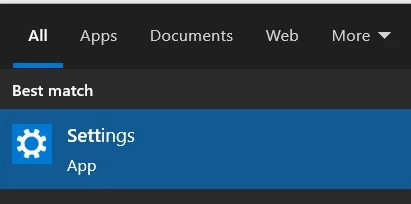
- Ezután válassza a Frissítés és biztonság lehetőséget.
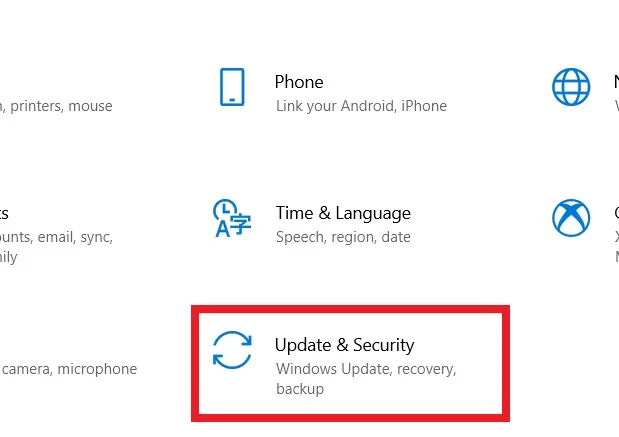
- Kattintson az Aktiválás gombra.
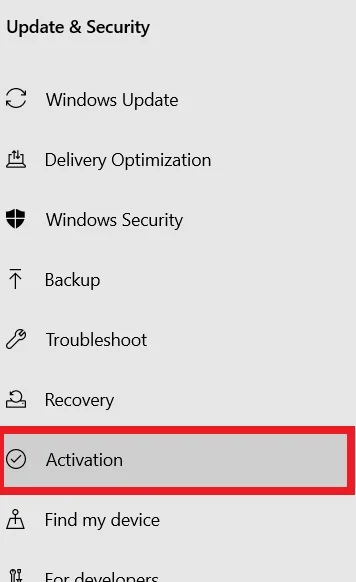
- Válassza a Termékkulcs módosítása lehetőséget.
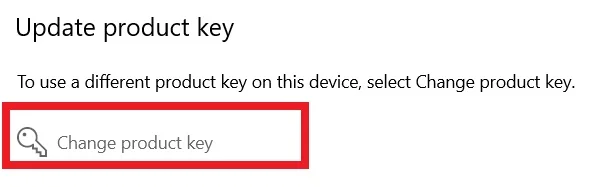
Itt meg kell változtatnia a korábban használt kulcsot. Ennek meg kell oldania a Windows aktiválásával kapcsolatos problémát.
Aktiválás digitális licenccel
A termékkulcs mellett lehetősége van a Windows aktiválására egy speciális digitális licenc segítségével is. Ez a módszer azonban nem helyettesíti az aktiváló kulcsot. Az aktiválási kulcsot továbbra is be kell írnia a Windows rendszerébe.
Ellenőrizheti, hogy a kulcs aktiválva van-e a számítógépén. Ehhez a következő utasításokat kell követnie:
- Futtassa a parancssort rendszergazdaként.
- Ezután írja be a slmgr /xpr parancsot, és nyomja meg az Entert.
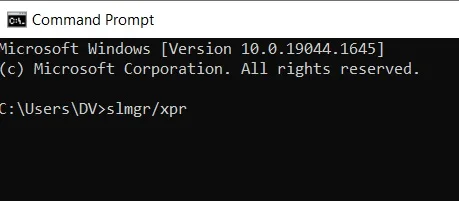
Ha azt látja, hogy a kulcs nincs aktiválva, és a gép sem teljesen aktiválva, próbálja meg a következő módszert.
Futtassa a PowerShellt rendszergazdaként az előre telepített kulcs megtekintéséhez.
Ezzel a funkcióval aktiválhatja a kulcsot. Ehhez a következőket kell tennie
- Adja meg a következő parancsot: wmic path softwarelicensingservice get OA3xOriginalProductKey.
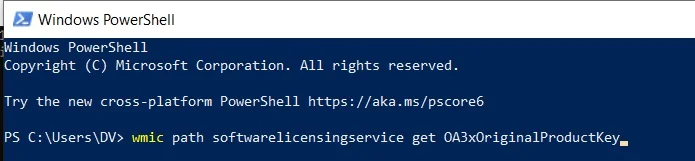
- Másolja a kulcsot.
- Ezután lépjen a Beállítások → Frissítés és biztonság → Aktiválás → Termékkulcs módosítása menüpontba.
- Adja meg az aktiváláshoz szükséges kulcsot.
Futtassa az aktiválási hibaelhárítót
A hibaelhárító is segíthet a 0xc004f213 hiba gyors megoldásában. Ez mindössze néhány percet vesz igénybe. Az aktiválási hibaelhárító futtatásához a következőkre van szükség:
- Menjen a Beállítások menüpontba.
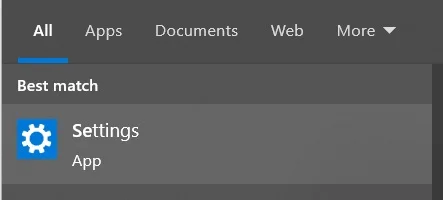
- Ezután válassza a Frissítés és biztonság lehetőséget.
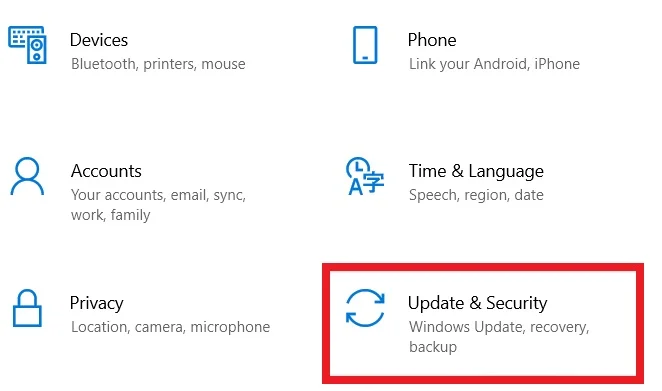
- Kattintson az Aktiválás gombra.
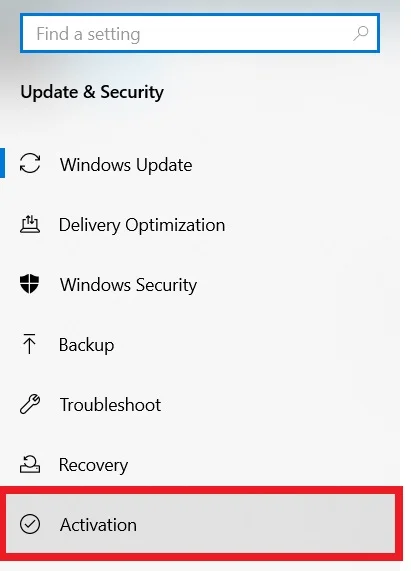
- Válassza ki a hibaelhárítót, és futtassa azt az aktiválási problémák észleléséhez és kijavításához.
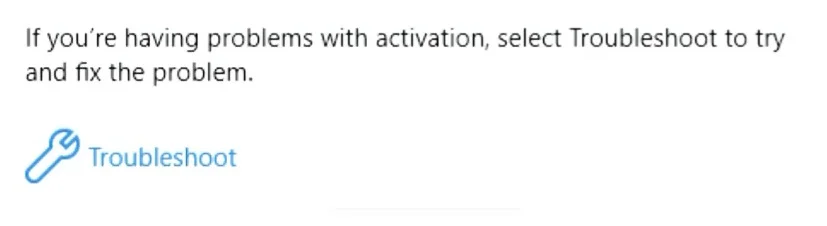
Vegye figyelembe azt is, hogy ha sikerül aktiválnia a windows kulcsot, a hibaelhárító nem lesz látható.
Próbáljon általános kulcsot használni
A felhasználók gyakran jelzik, hogy a 0xc004f213 hiba a Windows 10 Pro-ra való frissítés után jelentkezik. Ez azért van, mert a Windows 10 Enterprise-t telepítették a számítógépre a Pro kiadás helyett. Ebben az esetben a következő módszert használhatja:
- Először is válassza le a számítógépet az internetről.
- Ezután lépjen a Beállítások menüpontba.
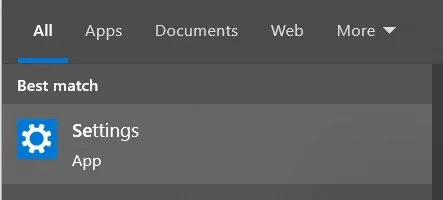
- Itt kell megtalálni a frissítés és biztonság.
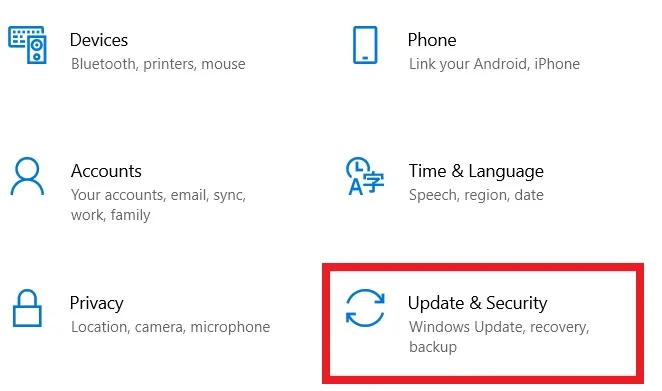
- Ezután kattintson az Aktiválás gombra.
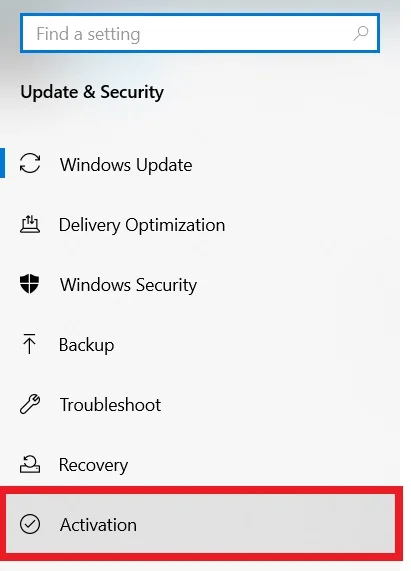
- Válassza a Termékkulcs módosítása lehetőséget.
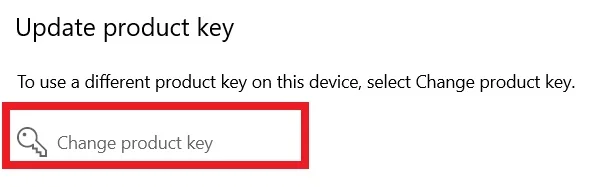
- Írja be ezt a kulcsot: VK7JG-NPHTM-C97JM-9MPGT-3V66T (ez egy általános termékkulcs, amely a számítógépet az Enterprise verzióról Windows 10 Pro-ra alakítja át).
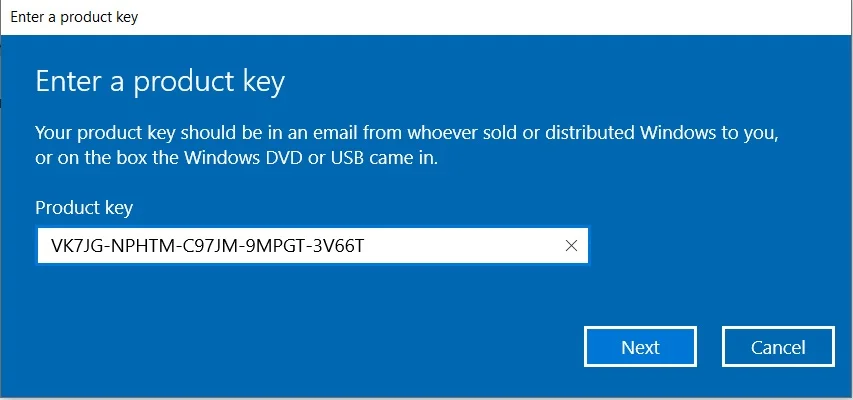
- Kattintson a Termék aktiválása gombra.
- Ezt követően mindenképpen indítsa újra a számítógépet.
Az összes lépés elvégzése után a licencnek automatikusan aktiválódnia kell. Ha nem, próbálja meg még néhányszor.
Új Windows licenc vásárlása
Ha semmi sem működik, az egyetlen biztos megoldás a probléma megoldására egy új Windows-licenc vásárlása. Ezt a következőképpen vásárolhatja meg:
- Válassza a Beállítások → Frissítés és biztonság → Aktiválás menüpontot.
- Válassza a Menj a boltba lehetőséget.
- Szerezzen egy új kulcsot, és adja meg a számítógépén.
Az új licenc megszerzése után menjen vissza a Frissítés és biztonság > Aktiválás menüpontba, és válassza a Termékkulcs módosítása lehetőséget. Frissítsen az új kulccsal, és a Windows automatikusan aktiválódik.
Ezt követően mindenképpen hozzon létre egy Microsoft-fiókot, vagy csatlakoztasson egy meglévő helyi fiókot a hálózati fiókjához. Ha a rendszer összekapcsolja a kulcsot és a fiókot, akkor aktiválási probléma esetén még hardvercsere esetén sem kell új licencet vásárolnia.
Most indítsa újra a számítógépet, és a problémának meg kell oldódnia.
Ha azonban a fenti módszerek egyike sem működik, előfordulhat, hogy új termékkulcsot kell vásárolnia. Ezt abban az esetben kell megtennie, ha az alaplap cseréje előtt nem rendelkezett Microsoft-fiókkal. Alternatívaként az új alaplapot is kicserélheti a régivel, és megnézheti, hogy működik-e.
Ha azonban továbbra is fennáll a probléma, az egyetlen lehetőség, hogy kapcsolatba lépjen egy Microsoft-ügynökkel.
Ezeknek a lépéseknek meg kell oldaniuk a Windows aktiválási problémáit.









